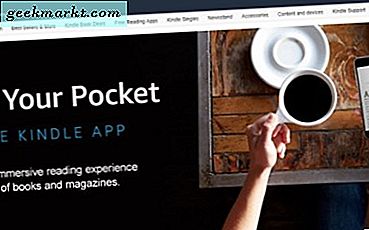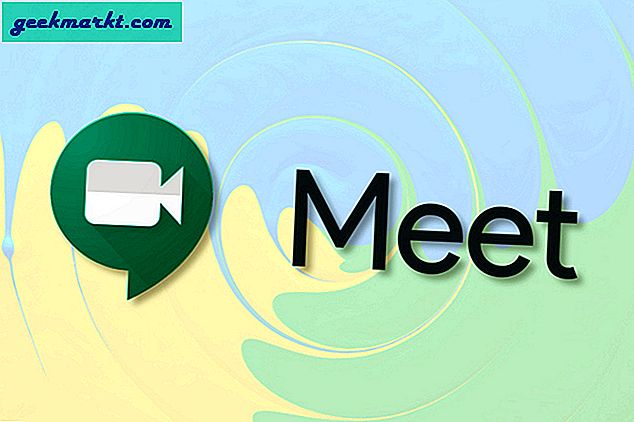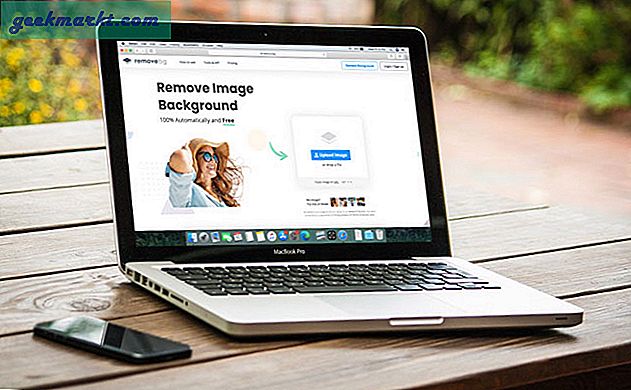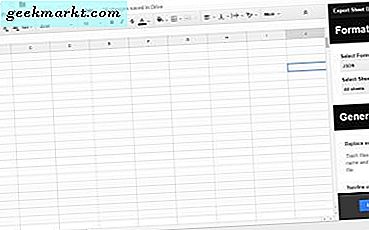Lỗi ứng dụng là một trong những sự cố phổ biến trên Cửa hàng Play với thông báo hiển thị cho biết “Rất tiếc, Cửa hàng Google Play đã dừng”. Đôi khi, việc mở lại ứng dụng có thể giải quyết được sự cố nhưng chủ yếu là Cửa hàng Play bị treo mỗi khi bạn mở hoặc cố gắng tải xuống một ứng dụng từ nó. Nếu bạn đang ở một vị trí tương tự, thì đây là những gì bạn cần làm.
Khắc phục 'Rất tiếc, Cửa hàng Google Play đã bị dừng'
Dưới đây là tất cả các bản sửa lỗi mà tôi có thể tìm thấy có thể gây ra lỗi này. Bạn có thể thử từng bước một và kiểm tra xem nó có giải quyết được sự cố hay không.
1. Khởi động lại điện thoại
Nhiều vấn đề và lỗi có thể được giải quyết bằng cách khởi động lại điện thoại của bạn. Vì vậy, trước khi tiếp tục, chỉ cần thực hiện khởi động lại thiết bị nhanh chóng và kiểm tra xem sự cố đã được giải quyết hay chưa.
2. Kiểm tra dữ liệu và thời gian
Việc sai ngày và giờ đôi khi có thể gây ra những vấn đề như vậy. Mặc dù khả năng Cửa hàng Google Play bị lỗi vì ngày và giờ là thấp, nhưng nó hầu như không cho phép bạn tải xuống bất kỳ ứng dụng nào. Vì vậy, hãy kiểm tra nó để đảm bảo ngày và giờ có chính xác hay không.
Để kiểm tra, hãy mở cài đặt hệ thống và tìm kiếm “Ngày và giờ” và nhấp vào kết quả để mở Cài đặt “Ngày và giờ”.

Bật “Sử dụng thời gian do mạng cung cấp” và “Sử dụng múi giờ do mạng cung cấp”. Điều này tự động điều chỉnh ngày và giờ của bạn thành cài đặt chính xác dựa trên vị trí và mạng của bạn.

Bây giờ hãy kiểm tra xem sự cố của bạn đã được giải quyết chưa, nếu chưa hãy tiếp tục bước tiếp theo.
3. Kiểm tra không gian lưu trữ của thiết bị
Một trong những lý do phổ biến dẫn đến bất kỳ sự cố ứng dụng nào là dung lượng lưu trữ và các ứng dụng này không có đủ bộ nhớ để tải trong RAM. Kiểm tra dung lượng lưu trữ trên thiết bị của bạn. Bạn có thể làm điều đó từ cài đặt hệ thống bằng cách nhấp vào Bộ nhớ.

Nếu bạn có ít nhất 500 MB dung lượng lưu trữ thì không sao cả. Hoặc, đảm bảo rằng bạn xóa một số nội dung trước khi mở lại Cửa hàng Play. Kiểm tra ứng dụng “Files by Google” để giải phóng các tệp rác, tệp trùng lặp, meme, ảnh chụp màn hình cũ, video WhatsApp, tệp APK đã cài đặt, tệp lớn, v.v.

4. Cập nhật lên phiên bản mới nhất
Nếu sự cố là do một số lỗi, Google có thể đã phát hành bản sửa lỗi cho nó. Vì vậy, cập nhật ứng dụng Cửa hàng Play có thể giải quyết vấn đề. Nếu bạn có thể mở ứng dụng Cửa hàng Play, hãy nhấn vào menu ba chấm và chọn cài đặt.

Cuộn xuống và nhấp vào phiên bản Cửa hàng Play. Thao tác này sẽ quét để tìm phiên bản mới nhất của ứng dụng nếu nó chưa được cập nhật.

Nếu bạn hoàn toàn không thể mở Cửa hàng Play, hãy tìm kiếm phiên bản mới nhất của Cửa hàng Google Play trên trang web APK Mirror. Sau khi tải xuống tệp APK, hãy tải và cài đặt nó. Bây giờ, hãy khởi động lại thiết bị nhanh chóng và mở Cửa hàng Play. Bạn vẫn gặp lỗi "Rất tiếc, Cửa hàng Google Play đã dừng hoạt động"?
5. Xóa dữ liệu và bộ nhớ cache của Cửa hàng Google Play
Nếu sự cố không được giải quyết ngay cả khi cài đặt phiên bản mới nhất có sẵn, thì hãy thử xóa dữ liệu và bộ nhớ cache của ứng dụng Cửa hàng Play. Không giống như các ứng dụng khác, ngay cả khi bạn xóa tất cả dữ liệu, dữ liệu duy nhất bạn mất là cài đặt và tùy chọn Cửa hàng Play.
Để xóa dữ liệu và bộ nhớ cache của Cửa hàng Play, hãy mở Cài đặt hệ thống và tìm kiếm “Cửa hàng Google Play” và mở kết quả Thông tin ứng dụng.

Mở tùy chọn “Storage & Cache” và nhấp vào biểu tượng “Clear cache” để xóa các tệp cache và sau đó nhấp vào “Clear Storage” để xóa dữ liệu (tên có thể khác nhau đối với các OEM khác nhau).

6. Gỡ cài đặt Bản cập nhật Cửa hàng Google Play
Xóa dữ liệu phần lớn hoạt động, nhưng ngay cả khi vấn đề phát sinh, lựa chọn duy nhất bạn còn lại là gỡ cài đặt các bản cập nhật Cửa hàng Google Play.
Để làm điều đó, hãy mở Cài đặt hệ thống và tìm kiếm “Cửa hàng Google Play”. Nhấp vào kết quả Thông tin ứng dụng.

Nhấp vào biểu tượng menu ba chấm ở góc trên cùng bên phải và nhấp vào tùy chọn “Gỡ cài đặt bản cập nhật”. Thao tác này sẽ hoàn nguyên phiên bản Cửa hàng Play của bạn về phiên bản gốc mà điện thoại của bạn đi kèm. Nó sẽ cập nhật trở lại phiên bản mới nhất sau vài phút. Đến lúc đó, vấn đề của bạn sẽ được giải quyết.

Kết thúc: Rất tiếc, Google Store đã ngừng hoạt động
Gỡ cài đặt các bản cập nhật sẽ hoạt động bất kể vấn đề của bạn là gì. Nếu không, bạn cũng có thể thử xóa tài khoản Google của mình và thêm lại như bước cuối cùng.
Cửa hàng Play là cửa sổ của bạn vào thế giới ứng dụng. Đó là cách bạn khám phá, tìm kiếm và cài đặt các ứng dụng và trò chơi mới. Không thể mở hoặc truy cập nó có thể gây khó chịu. Đặc biệt, khi bạn đang vội và cần truy cập nhanh một thứ gì đó khi đang di chuyển. Đây là những giải pháp đã được thử và thử nghiệm và lẽ ra phải hoạt động.
Cửa hàng Google Play không phải là nơi duy nhất để tải xuống ứng dụng. Chúng tôi đã tổng hợp một danh sách 8 nền tảng khác nơi bạn có thể tải xuống các ứng dụng Android và tải chúng xuống.